Как заблокировать рекламу на YouTube в Chrome/Firefox/Android/iPhone
Время от времени вас раздражает навязчивая реклама, и вы спрашиваете, как заблокировать рекламу на YouTube. Избавьтесь от 30-секундной рекламы, которую нельзя пропустить, и 30-секундной рекламы во время воспроизведения или во всплывающем окне на экране.
Скачать Бесплатно
Скачать Бесплатно
YouTube, несомненно, является самой популярной в мире платформой для обмена видео с огромным количеством активных пользователей 2 миллиарда в месяц. С такой большой аудиторией рекламодатели вкладывают много средств в видеоплатформу Google, которая составляет значительную часть доходов компании от рекламы. К сожалению, согласно опросу BI Intelligence Digital Trust, на YouTube показывается самая раздражающая реклама: 43 процента респондентов считают рекламу на YouTube самой раздражающей.
Время от времени раздражает навязчивая реклама, и будете спрашивать, как заблокировать рекламу на YouTube.
- Часть 1: Как заблокировать рекламу YouTube на компьютере (Chrome и Firefox)
- Часть 2: Как заблокировать рекламу YouTube на мобильном телефоне (Android и iPhone)
Часть 1: Как заблокировать рекламу YouTube на компьютере (Chrome и Firefox)
Если небезразличны создатели контента на YouTube и вы хотите поддержать их, можете купить YouTube Premium, который также даст вам доступ к эксклюзивным шоу и устранит рекламу из вашей жизни на YouTube.
Однако, поскольку большинству из нас не понравится идея платить за бесплатную услугу, существуют возможные решения, как заблокировать рекламу YouTube в Chrome или Firefox. Нужно установить стороннее расширение для браузера, способное блокировать раздражающую рекламу YouTube в Google Chrome или Mozilla Firefox.
Нужно установить стороннее расширение для браузера, способное блокировать раздражающую рекламу YouTube в Google Chrome или Mozilla Firefox.
1. Google Chrome
Chrome позволяет иметь расширения для улучшения функций браузера и большего взаимодействия с представленным контентом. Сторонние расширения или иногда называемые надстройки могут помочь предотвратить появление раздражающей рекламы YouTube на сайте. Чтобы установить их, выполните следующие действия.
- 1. Откройте браузер Google Chrome и перейдите в Меню.
- 2. В меню найдите пункт «Дополнительные инструменты» и там нажмите на пункт «Расширения».
- 3. В расширениях нажмите на «Главное меню» с левой стороны. Покажет меню здесь, чтобы открыть интернет-магазин Chrome. Или можете просто открыть Chrome Web Store.
- 4. Необходимо будет войти в свой аккаунт Google, если еще не вошли в него.
- 5. В поле поиска введите «блокировщик рекламы YouTube» и нажмите ввод.

- 6. Вы создадите блокировщик рекламы специально для рекламы на YouTube. Выберите тот, который вам нравится, и он заблокирует рекламу YouTube в Chrome.
2. Mozilla Firefox
Также можете установить сторонние расширения, чтобы блокировать показ рекламы на YouTube в середине воспроизведения. Чтобы установить расширения, выполните следующие действия.
- 1. Нажмите на меню гамбургеров в Firefox в правом верхнем углу и выберите Дополнения.
- 2. В строке поиска «Найти дополнительные расширения» введите «блокировщик рекламы YouTube» и нажмите ввода.
- 3. Выберите подходящий блокировщик рекламы, и он защитит вас от раздражающей рекламы.
- 4. Нажмите «Добавить в Firefox», чтобы загрузить расширение.
- 5.
 Он запросит разрешение, нажмите «Добавить» еще раз, чтобы предоставить разрешения.
Он запросит разрешение, нажмите «Добавить» еще раз, чтобы предоставить разрешения.
Реклама может вызвать неудобства и сделать просмотр YouTube неприятным занятием. Чтобы защитить себя от постоянной назойливой рекламы на мобильных платформах Android и iPhone, можете использовать многочисленные приложения для блокировки рекламы для Android и iOS. Хотя самый простой способ заблокировать рекламу и смотреть контент YouTube без рекламы — это использовать браузер Adblock, доступный как для обоих устройств в Google Play, так и в App Store. Этот метод не потребует от вас рутирования вашего телефона Android или взлома iPhone для просмотра видео на YouTube без рекламы.
1.
 Android
Android- 1. Нажмите здесь, чтобы установить Adblock Browser на свое Android-устройство.
- 2. Это полноценный браузер, который может выступать в качестве основного браузера для воспроизведения на YouTube.
- 3. После установки Adblock Browser ваше Android-устройство все еще может пытаться воспроизводить видео в приложении YouTube.
- 4. Чтобы обновить это, откройте «Настройки» на Android, перейдите в раздел «Приложения и уведомления» и нажмите «Просмотреть все».
 В приложениях найдите YouTube, нажмите, чтобы увидеть информацию о приложении.
В приложениях найдите YouTube, нажмите, чтобы увидеть информацию о приложении.
- 5. На экране информации о приложении нажмите «Хранилище и кэш».
- 6. Нажмите на кнопку «Очистить хранилище». Это приведет к удалению всего кэша и данных приложения из операционной системы.
- 7. Теперь ваши видео с YouTube будут воспроизводиться в браузере Блокировщик рекламы.
2. iPhone
В iOS можете продолжать использовать браузер iOS по умолчанию и по-прежнему иметь возможность блокировать рекламу YouTube в приложении Safari. Можете добавить сторонние приложения для блокировки рекламы, чтобы отключить рекламу YouTube на iPhone, и связать его как блокировщик контента в настройках Safari. Чтобы активировать функцию блокировки рекламы, выполните следующие действия.
- 1. Откройте App Store и загрузите любое понравившееся вам приложение для блокировки рекламы.

- 2. Теперь перейдите в настройки устройства iPhone и перейдите в Safari.
- 3. В настройках Safari найдете кнопку переключения «Блокировать всплывающие окна», активируйте ее.
- 4. Прямо под кнопкой переключения увидите «Блокировщики контента», нажмите, чтобы настроить его.
- 5. Приложение для блокировки рекламы, которое только что загрузили, будет отображаться в разделе «Разрешить блокировку контента», включите его с помощью переключателя.
- 6. Теперь браузер Safari будет блокировать всю рекламу YouTube во время воспроизведения.
Реклама может раздражать и отнимать много времени, если вас заставляют смотреть ее каждую вторую минуту. YouTube вызывает такую же зависимость, как и его активная пользовательская база, и во время этой зависимости никто не согласится на прерывание. Чтобы избавиться от вредоносных добавлений и заблокировать рекламу YouTube на любом из устройств, от ПК до Mac, или мобильных устройств, необходимо иметь приложение для блокировки рекламы, которое отключит рекламу на YouTube и сделает просмотр видео плавным и приятным.
Чтобы избавиться от вредоносных добавлений и заблокировать рекламу YouTube на любом из устройств, от ПК до Mac, или мобильных устройств, необходимо иметь приложение для блокировки рекламы, которое отключит рекламу на YouTube и сделает просмотр видео плавным и приятным.
Мария Матвеева
Мария Матвеева писатель и любитель все, что связано с видео.
Автор @Мария Матвеева
Как убрать рекламу на YouTube с видеороликов
Отношение к рекламе у современного человека может быть разным. Отвергать её полностью повсеместно никто не станет, поскольку именно реклама позволяет узнать о множестве полезных и интересных вещей. Однако позитивно рекламные ролики воспринимаются только в те минуты, когда человек сам желает этого, он фактически настроен на их просмотры.
Когда же нет ни настроения, ни времени, а реклама препятствует быстрому просмотру важного ролика, вряд ли кто-то оценит её позитивно, чаще всего рекламный контент так и хочется поскорее убрать.
Достаточно часто с большим раздражением относятся к рекламе родители, желающие запустить малышу мультфильм, но его показу предшествует совсем недетская реклама, например, спиртных напитков или сигарет.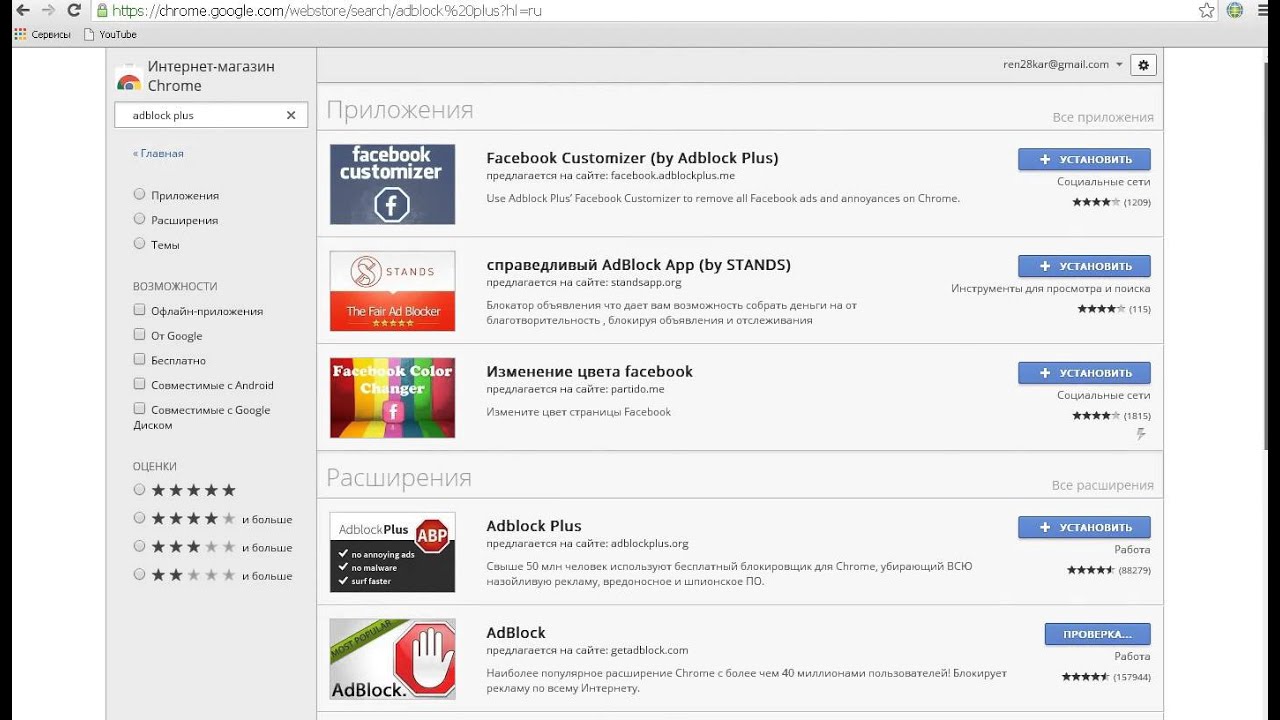 Навязчивые рекламные ролики и блоки являются несомненными спутниками самого популярного видеохостинга — YouTube.
Навязчивые рекламные ролики и блоки являются несомненными спутниками самого популярного видеохостинга — YouTube.
По этой причине постоянно растёт количество желающих получить полную информацию о том, как убрать рекламу на YouTube.
Как пропустить рекламные ролики
Существуют пользователи, которые откровенно признаются в том, что лишь поверхностно владеют компьютерными навыками, поэтому они с особой опаской относятся к рекомендациям что-то самостоятельно установить, внедрить, удалить или убрать.
Для таких людей подойдут советы, воспользовавшись которыми, можно достаточно просто отключить рекламу на YouTube.
Как просмотреть видео, минуя рекламные показы
Любое видео, которое находится на канале YouTube, запускается не сразу, ему обязательно предшествует небольшой рекламный ролик.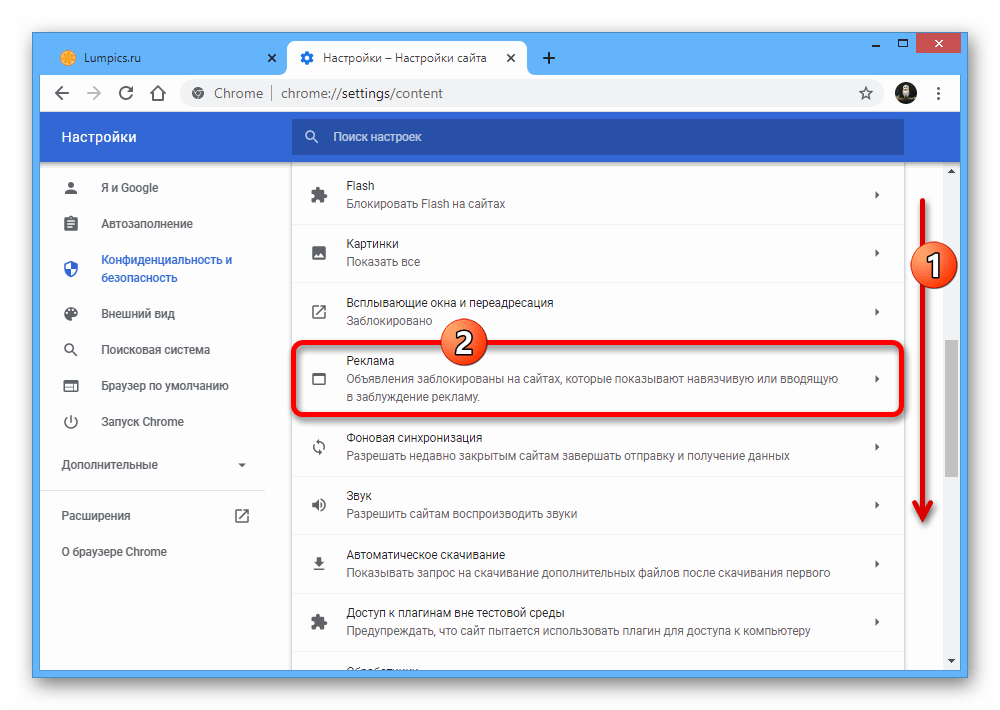 К сожалению, просмотрев такой ролик, нет гарантии того, что при просмотре навязчивая реклама не появится вновь.
К сожалению, просмотрев такой ролик, нет гарантии того, что при просмотре навязчивая реклама не появится вновь.
Запуская видео, пользователь обнаруживает секундомер, указывающий на количество времени, в течение которого приходится смотреть рекламный ролик. По истечении времени появляется надпись «Пропустить рекламу», нажав на которую, можно сразу перейти к просмотру видео.
Но даже эти несколько секунд в начале каждого видео вызывают раздражение, особенно если приходится пересматривать подряд несколько видеосюжетов.
Обновление страницы
Чтобы избежать пустой траты времени, рекомендуется нажать клавишу F5 или обновить страницу нажатием круглой стрелки рядом с адресной строкой. После таких несложных хитростей видео запускается уже без рекламы.
Всплывающие рекламные блоки, которые способны закрыть часть видео, можно убрать, нажав всего лишь на крестик небольшого размера. Этот крестик легко можно обнаружить в правом углу верхней части рекламного блока.
Перемотка в конец, затем повтор видеоролика
Другой простой способ избавления от рекламных видеовставок предполагает перемотать ролик в конец его воспроизведения, после чего можно возобновить просмотр видео, но уже без рекламы, нажатием кнопки повтора.
К сожалению, воспользовавшись такими рекомендациями, избавиться навсегда от рекламного контента невозможно. Для того чтобы отключить рекламу на YouTube навсегда, следует прибегнуть к небольшим программным хитростям.
Как убрать рекламные блоки при помощи программных хитростей
Совершенно не нужно быть достаточно продвинутым и настоящим докой в компьютерных технологиях, чтобы усвоить советы, как убрать рекламу в YouTube при просмотре. Достаточно только ознакомиться с ними полностью и сразу же закрепить на практике.
Утилита Adguard
Распрощаться с навязчивыми рекламными роликами и блоками помогает прекрасная специальная утилита Adguard, которую первоначально следует скачать с официального сайта производителя, после чего осуществить её установку.
Adguard хороша тем, что она позволяет отключить абсолютно все разновидности рекламы. Пользователи высоко оценивают её, потому что она ещё дополнительно защищает ПК от опасности заражения, поступающей с фишинговых или вредоносных веб-страниц.
После установки на ПК утилиты Adguard можно сразу же запускать любое видео из YouTube и наслаждаться тем, что рекламные блоки теперь уже не появляются, ничто не препятствует комфортному просмотру фильмов.
Дополнение Adblock
Ещё одним прекрасным методом является установка специального дополнения в браузер Adblock.
Задавшись целью узнать, как убрать рекламу в YouTube, лучше всего посетить официальный сайт разработчика — https://adblockplus.org/, на котором расположена ссылка для скачивания дополнения Adblock.
Хорошо то, что сайт автоматически распознаёт, с какого браузера был осуществлён вход. Пользователю не нужно тратить время на заполнение анкет, сайт сам высвечивает кнопку с предложением установить важное дополнение.
Кликнув по такой кнопке, Adblock самостоятельно установится в браузер, внесёт важные изменения в настройки. После очередного запуска любого видео на YouTube, пользователь уже не обнаружит никакой рекламы.
Внесение кода
Существует ещё один способ, менее популярный, поскольку к нему прибегает гораздо меньшее количество людей, но он также позволяет достаточно просто отключить рекламу на YouTube.
Если используется браузер Google Chrome, необходимо нажать сочетание клавиш Ctrl+Shift+J. Это позволит вызвать управляющую строку, в которую прописывается специальный код:
document.cookie=»VISITOR_INFO1_LIVE=oKckVSqvaGw. path=/. domain=.youtube.com».window.location.reload()
Остаётся нажать Enter, и проблема будет решена.
Тем, кто пользуется Mozilla Firefox, необходимо прописать точно такой же код, но только управляющая строка вызывается иным сочетанием клавиш — Ctrl+Shift+К. Для Opera используем комбинацию Ctrl+Shift+I, а для Safari — Ctrl+Alt+I. В Internet Explorer чудо-код вставляется непосредственно в консоль (F12 в новых версиях).
Активация функции в Опере
Способ подходит для юзеров, использующих для работы в интернете обозреватель Opera. Чтобы отключить всплывающую рекламу, в браузере выполняем следующие действия:
- Из меню переходим в настройки программы, открываем дополнительные (внизу страницы).
- Здесь включаем опцию «Блокировать рекламу», переместив переключатель в активное положение.

- Если есть необходимость удаления некоторых сайтов, это можно сделать в подразделе управления исключениями.
- Можно также использовать «Простую настройку» (кнопка в правом верхнем углу интерфейса) и в разделе «Конфиденциальность и безопасность» активировать опцию блокировки рекламного контента.
Кроме встроенной возможности блокировки всплывающей рекламы Opera, предлагается также воспользоваться функцией VPN, которую легко активировать для получения доступа к заблокированным ресурсам.
Редактирование файла hosts
Надёжным способом избавления от рекламных видеовставок является внесение изменений в hosts. Правки, вносимые в файл, позволяют устранить рекламу на любых ресурсах. Рассмотрим, как это сделать для YouTube:
ВНИМАНИЕ. Правки могут не сработать в том случае, когда список рекламных серверов обновится (что нередко происходит), так как в данном способе подразумевается блокировка определённых серверов.
Точка в адресной строке
Есть ещё один простой и необычный, при этом эффективный способ — добавление точки в URL после «. com» перед знаком «/». После того, как точка на месте, жмём клавишу ввода.
com» перед знаком «/». После того, как точка на месте, жмём клавишу ввода.
Теперь рекламный контент не прогрузится, и вы сможете смотреть видео без ненужных вставок.
Платная подписка
Самый честный способ избавиться от назойливой рекламы — покупка подписки «Премиум-доступ» позволяет не только устранить рекламу, но и смотреть видео в режиме оффлайн, воспроизводить контент в фоне, а также предоставляет доступ к музыкальному сервису YouTube Music. Для тех, кто хочет избавиться от просмотра ненужного контента «законным» методом, рассмотрим, как оформить подписку:
- На сайте видеохостинга жмём иконку аккаунта с буквой имени пользователя.
- Из меню выбираем «Платные подписки».

- Из доступных предложений выбираем YouTube Premium, нажав «Подробнее…».
- Жмём кнопку «Попробовать бесплатно (доступен месяц пробного периода).
- Вводим реквизиты банковской карточки и осуществляем оплату.
Итак, убрать рекламу на YouTube совершенно несложно. Задача посильна каждому, кто сталкивается с такой проблемой. Способов существует несколько, следовательно, можно выбирать тот, который максимально понятен и располагает к выполнению.
Adblock для YouTube ™ — Chrome Web Store
Adblock для YouTube ™ — Chrome Web Store , предлагаемый Adremover (282704) 10 000 000+ пользователейОбзор
Снятия ADS от YouTube ™.
✓ Разрешения: как и обычные расширения для блокировки рекламы, нам нужны разрешения по умолчанию на каждом веб-сайте, чтобы удалять рекламу или всплывающие окна, например, во встроенных видео и самом Youtube. ⓘ О нас Adblock for Youtube™ — это браузерное расширение для фильтрации контента и блокировки рекламы, которое блокирует всю рекламу на Youtube™.Это позволяет пользователям предотвращать отображение элементов страницы, таких как рекламные объявления. Это расширение блокирует баннеры, рекламные клипы или даже рекламу в начале ролика, которую вы обычно видите перед самим видео на Youtube. Функции: + блокирует рекламу, баннеры и всплывающие окна + блокировка рекламы на внешних сайтах, загружающих Youtube + предотвратить загрузку рекламы в начале ролика на Youtube + вы также можете удалить аннотации из видео и музыки (см. страницу параметров). + быстрее загружает видео и сайт YouTube. Технология просто основана на списках фильтров блокировки рекламы, которые блокируют внешние рекламные URL-адреса на Youtube. Мы ничего не меняем на самом сайте. Adblock для Youtube повышает скорость загрузки веб-сайтов (без рекламы и отслеживания) Это бесплатно скачать и использовать! ---------------------------------- ✓ Конфиденциальность Любое обнаружение блокировки видеообъявлений происходит на вашем компьютере, и мы не видим и не отслеживаем. Вы можете ознакомиться с нашим открытым исходным кодом, находящимся под лицензией GPL3, или отправить нам сообщение на вкладке поддержки! ---------------------------------- Список изменений (сначала последние): 5.0.9- мелкие исправления. Обновленный интерфейс материала 5.0.8 - обновленные блоки рекламных блоков со встроенными видео 5.0.0 – полная переработка Adblock для Youtube в соответствии с условиями интернет-магазина расширений Google. 4.8.3 - перейти к прямому импорту списков фильтров блокировки рекламы 4.8.3 - обновлены локали, исправлены зависимости от панели инструментов adblock 4.5.0 - удалены некоторые неиспользуемые файлы и списки фильтров youtube пакета CRX. 4.4.1 - исправлены предупреждения о случаях и добавлено отсутствующее отложение dotenv 4.3.9 - отключен eval для загрузки рекламного блока для списка / URL-адресов Youtube. 4.3.8 - полностью удален полифилл веб-расширения от adblock 4.1.0 - небольшое исправление дизайна пользовательского интерфейса материала на Youtube. 4.0.5 — улучшена страница установки для подключения к блокировщику рекламы. 4.0.3 - очищенная минификация кода (совместимая с CWS) 3.7.1 - исправлено предупреждение о случае для Adblock на Youtube 3.6.2 - обновлены списки фильтров блокировки рекламы для Youtube и внешних сайтов. 3.5.0 - обновлены локали, удален устаревший рекламный блок html о странице 3.4.0 - полностью переписана технология adblock, чище код :) Этот Интернет-магазин Chrome использует Google Analytics, службу веб-аналитики, предоставляемую Google, Inc. («Google»). Google Analytics использует «куки», которые представляют собой текстовые файлы, размещенные на вашем компьютере, чтобы помочь веб-сайту проанализировать, как пользователи используют сайт. Информация об использовании вами веб-сайта, сгенерированная файлом cookie, будет передаваться и храниться Google на серверах в Соединенных Штатах. В случае активации IP-анонимизации на этом веб-сайте ваш IP-адрес будет сокращен в пределах территории государств-членов Европейского Союза или других сторон Соглашения о Европейском экономическом пространстве. Только в исключительных случаях весь IP-адрес будет сначала передан на сервер Google в США и сокращен там. На этом веб-сайте действует IP-анонимизация. Google будет использовать эту информацию от имени оператора этого веб-сайта для оценки использования вами веб-сайта, составления отчетов о деятельности веб-сайта для операторов веб-сайта и предоставления им других услуг, связанных с деятельностью веб-сайта и использованием Интернета. IP-адрес, который ваш браузер передает в рамках Google Analytics, не будет связан с какими-либо другими данными, хранящимися в Google. Вы можете отказаться от использования файлов cookie, выбрав соответствующие настройки в своем браузере, однако обратите внимание, что в этом случае вы не сможете использовать все функции этого веб-сайта. Вы также можете отказаться от отслеживания Google Analytics в будущем, загрузив и установив дополнение браузера Google Analytics Opt-out для вашего текущего веб-браузера: http://tools.google.com/dlpage/gaoptout?hl= ru или вы можете удалить это расширение.
Спасибо.
Веб-сайт
Дополнительная информация
Версия: 5.2.6
Обновлено: 13 февраля 2023 г.
Размер: 138 КБ
Языки: Посмотреть все 50
Политика конфиденциальности
Как заблокировать рекламу на YouTube Chrome/Firefox/Android/iPhone[2023]
Ричард Беннетт
16 мая 2023 г.• Проверенные решения
YouTube, несомненно, является самой популярной в мире платформой для обмена видео с огромным количеством активных пользователей в месяц, которое составляет 2 миллиарда человек. С такой большой аудиторией рекламодатели вкладывают много средств в видеоплатформу Google, которая составляет большую часть доходов от рекламы компании. К сожалению, согласно опросу BI Intelligence Digital Trust, YouTube показывает самую раздражающую рекламу: 43 процента респондентов считают рекламу на YouTube самой утомительной.
Время от времени вас раздражает навязчивая реклама, и вы спрашиваете , как заблокировать рекламу на YouTube .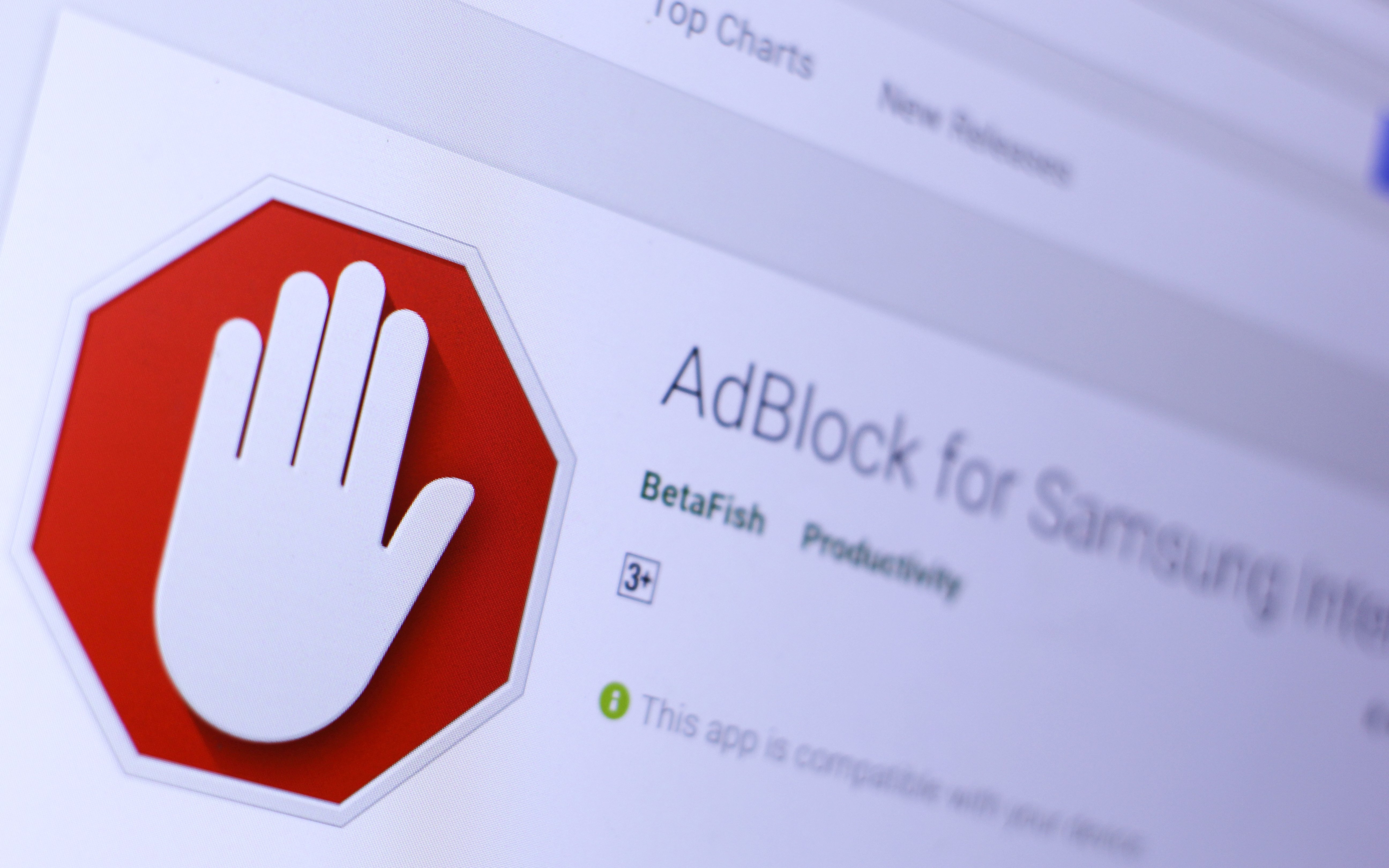 Уход от 30-секундной рекламы, которую нельзя пропустить, и 30-секундной рекламы во время воспроизведения или всплывающей рекламы на экране, которая внезапно появляется на экране воспроизведения, сделает вашу жизнь несчастной при просмотре шоу или отработке танцевального движения. Чтобы помочь вам избежать принудительной рекламы на YouTube, мы рассмотрим доступные методы блокировки рекламы на YouTube. Вы узнаете:
Уход от 30-секундной рекламы, которую нельзя пропустить, и 30-секундной рекламы во время воспроизведения или всплывающей рекламы на экране, которая внезапно появляется на экране воспроизведения, сделает вашу жизнь несчастной при просмотре шоу или отработке танцевального движения. Чтобы помочь вам избежать принудительной рекламы на YouTube, мы рассмотрим доступные методы блокировки рекламы на YouTube. Вы узнаете:
- Часть 1: Как заблокировать рекламу YouTube на компьютере (Chrome и Firefox)
- Часть 2. Как заблокировать рекламу YouTube на мобильном телефоне (Android и iPhone)
Вот видеоруководство, которое поможет вам заблокировать рекламу Youtube на компьютере и мобильном телефоне чтобы поддержать создателей контента на YouTube, вы можете купить YouTube Premium, который также даст вам доступ к эксклюзивным шоу и исключит рекламу из вашей жизни на YouTube.
Однако, поскольку большинству из нас не понравится идея платить за бесплатную услугу, существуют возможные решения, как заблокировать рекламу YouTube в Chrome или Firefox. Вам нужно будет установить стороннее расширение для браузера, способное блокировать надоедливую рекламу YouTube в Google Chrome или Mozilla Firefox.
Вам нужно будет установить стороннее расширение для браузера, способное блокировать надоедливую рекламу YouTube в Google Chrome или Mozilla Firefox.
1.Google Chrome
Chrome позволяет вам иметь расширения для улучшения функций браузера и большего взаимодействия с представленным вам контентом. Эти сторонние расширения или иногда называемые надстройками могут помочь предотвратить появление раздражающей рекламы YouTube на сайте. Чтобы установить их, следуйте инструкциям.
- 1. Откройте браузер Google Chrome и перейдите в Меню.
- 2. В меню найдите «Дополнительные инструменты» и нажмите «Расширения».
- 3. В «Расширениях» нажмите «Главное меню» слева. Он покажет меню, здесь откройте Интернет-магазин Chrome. Или вы можете просто открыть Интернет-магазин Chrome
- 4. Вам нужно будет войти в свою учетную запись Google, если вы еще не вошли в нее.

- 5. В поле поиска введите «блокировщик рекламы YouTube» и нажмите «Ввод». Вы увидите список блокировщиков рекламы, доступных для Chrome.
- 6. У вас будет блокировщик рекламы специально для рекламы на YouTube. Выберите то, что вам нравится, и оно заблокирует рекламу YouTube в Chrome.
2.Mozilla Firefox
Вы также можете установить сторонние расширения, чтобы заблокировать всплывающую рекламу YouTube в середине воспроизведения. Чтобы установить расширения, выполните следующие действия.
- 1. Нажмите «Меню гамбургеров» в Firefox в правом верхнем углу и выберите «Дополнения».
- 2. В строке поиска «Найти дополнительные расширения» введите «блокировщик рекламы YouTube» и нажмите ввод.
- 3. Выберите подходящий блокировщик рекламы, и он защитит вас от раздражающей рекламы.
- 4.
 Нажмите «Добавить в Firefox», чтобы загрузить расширение.
Нажмите «Добавить в Firefox», чтобы загрузить расширение.
- 5. Он запросит разрешение, снова нажмите «Добавить», чтобы предоставить разрешения.
Реклама может доставлять неудобства и делать просмотр YouTube неприятным. Чтобы защитить себя от постоянно надоедливой рекламы на мобильных платформах Android и iPhone, вы можете использовать многочисленные приложения для блокировки рекламы для Android и iOS. Хотя самый простой способ заблокировать рекламу и смотреть контент YouTube без рекламы — использовать браузер Adblock, доступный как для обоих устройств в Google Play Store, так и в Apple Store. Этот метод не потребует от вас рутирования вашего телефона Android или джейлбрейка iPhone для просмотра видео на YouTube без рекламы.
1.
 Android
AndroidAndroid довольно гибкий и позволяет добавлять множество многофункциональных сторонних приложений. Хотя могут быть и другие варианты избавления от надоедливой рекламы на YouTube, самое простое и единственное решение для удаления рекламы — это загрузка браузерного приложения Adblock, которое будет действовать как браузер по умолчанию, когда вы пытаетесь посмотреть видео на YouTube. Ниже приведены инструкции по настройке Android для блокировки рекламы на YouTube.
- 1. Нажмите Здесь для установки Adblock Browser на Android-устройство.
- 2. Это полноценный браузер, который может выступать в качестве основного браузера для воспроизведения YouTube.
- 3. После установки браузера Adblock ваше Android-устройство может по-прежнему пытаться воспроизводить видео в приложении YouTube.
- 4. Для этого откройте «Настройки» на Android, перейдите в «Приложения и уведомления» и нажмите «Просмотреть все».
 В приложениях найдите YouTube, коснитесь, чтобы просмотреть информацию о приложении.
В приложениях найдите YouTube, коснитесь, чтобы просмотреть информацию о приложении.
- 5. На экране информации о приложении нажмите «Хранилище и кэш».
- 6. Нажмите «Очистить память». Это удалит весь кеш и данные приложения из операционной системы.
- 7. Теперь ваши видео с YouTube будут воспроизводиться в браузере Adblock.
2.iPhone
На iOS вы можете продолжать использовать браузер iOS по умолчанию и по-прежнему иметь возможность блокировать рекламу YouTube в браузерном приложении Safari. Вы можете добавить сторонние приложения для блокировки рекламы, чтобы отключить рекламу YouTube на вашем iPhone, и связать его как блокировщик контента в настройках Safari. Чтобы активировать функцию блокировки рекламы, выполните следующие действия.
- 1. Откройте Apple Store и загрузите любое приложение для блокировки рекламы, которое вам нравится.

- 2. Теперь зайдите в настройки устройства iPhone и перейдите в Safari.
- 3. В настройках Safari вы найдете переключатель «Блокировать всплывающие окна», активируйте его.
- 4. Прямо под кнопкой-переключателем вы увидите кнопку «Блокировщики контента», чтобы настроить ее.
- 5. Только что загруженное приложение для блокировки рекламы будет отображаться в разделе Разрешить эти блокировщики контента, включите его с помощью переключателя.
- 6. Теперь ваш браузер Safari будет блокировать всю рекламу YouTube во время воспроизведения.
Реклама может раздражать и отнимать время, если вы вынуждены смотреть ее каждую минуту. YouTube вызывает такое же привыкание, как показывает его активная пользовательская база, и во время этой зависимости никто не допустит, чтобы его прерывали.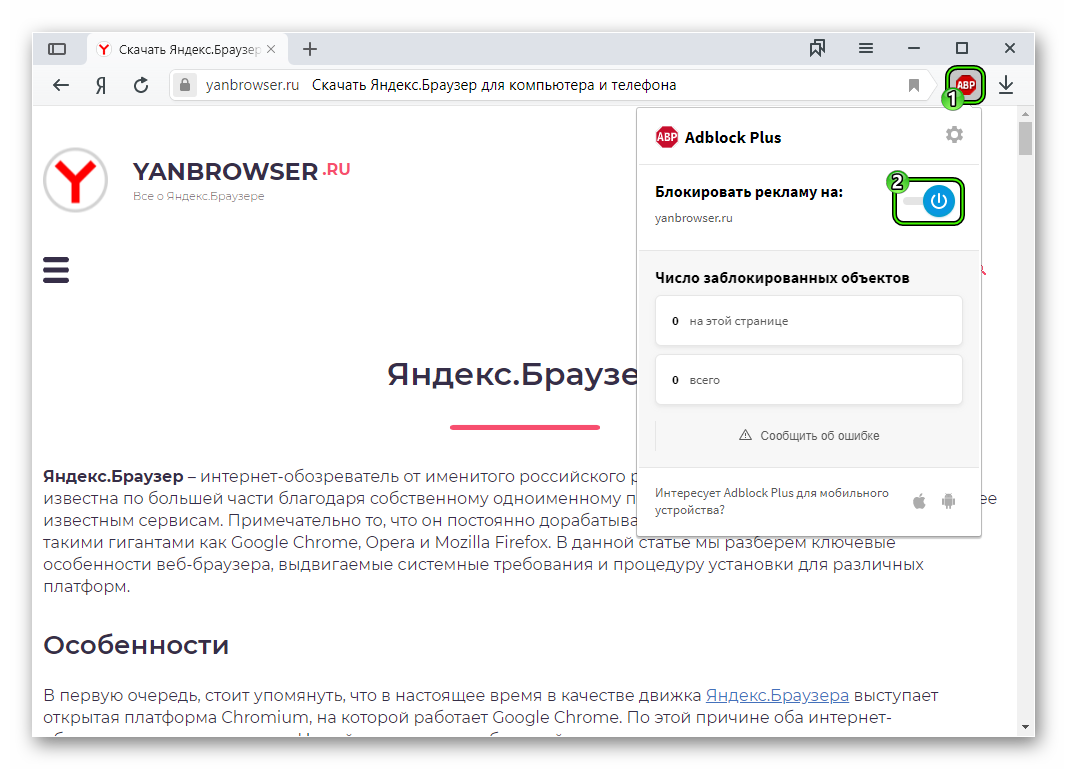


 Он запросит разрешение, нажмите «Добавить» еще раз, чтобы предоставить разрешения.
Он запросит разрешение, нажмите «Добавить» еще раз, чтобы предоставить разрешения. В приложениях найдите YouTube, нажмите, чтобы увидеть информацию о приложении.
В приложениях найдите YouTube, нажмите, чтобы увидеть информацию о приложении.





 Только в исключительных случаях весь IP-адрес будет сначала передан на сервер Google в США и сокращен там. На этом веб-сайте действует IP-анонимизация.
Google будет использовать эту информацию от имени оператора этого веб-сайта для оценки использования вами веб-сайта, составления отчетов о деятельности веб-сайта для операторов веб-сайта и предоставления им других услуг, связанных с деятельностью веб-сайта и использованием Интернета. IP-адрес, который ваш браузер передает в рамках Google Analytics, не будет связан с какими-либо другими данными, хранящимися в Google. Вы можете отказаться от использования файлов cookie, выбрав соответствующие настройки в своем браузере, однако обратите внимание, что в этом случае вы не сможете использовать все функции этого веб-сайта.
Вы также можете отказаться от отслеживания Google Analytics в будущем, загрузив и установив дополнение браузера Google Analytics Opt-out для вашего текущего веб-браузера: http://tools.google.com/dlpage/gaoptout?hl= ru или вы можете удалить это расширение.
Только в исключительных случаях весь IP-адрес будет сначала передан на сервер Google в США и сокращен там. На этом веб-сайте действует IP-анонимизация.
Google будет использовать эту информацию от имени оператора этого веб-сайта для оценки использования вами веб-сайта, составления отчетов о деятельности веб-сайта для операторов веб-сайта и предоставления им других услуг, связанных с деятельностью веб-сайта и использованием Интернета. IP-адрес, который ваш браузер передает в рамках Google Analytics, не будет связан с какими-либо другими данными, хранящимися в Google. Вы можете отказаться от использования файлов cookie, выбрав соответствующие настройки в своем браузере, однако обратите внимание, что в этом случае вы не сможете использовать все функции этого веб-сайта.
Вы также можете отказаться от отслеживания Google Analytics в будущем, загрузив и установив дополнение браузера Google Analytics Opt-out для вашего текущего веб-браузера: http://tools.google.com/dlpage/gaoptout?hl= ru или вы можете удалить это расширение. Спасибо.
Спасибо. 
 Нажмите «Добавить в Firefox», чтобы загрузить расширение.
Нажмите «Добавить в Firefox», чтобы загрузить расширение.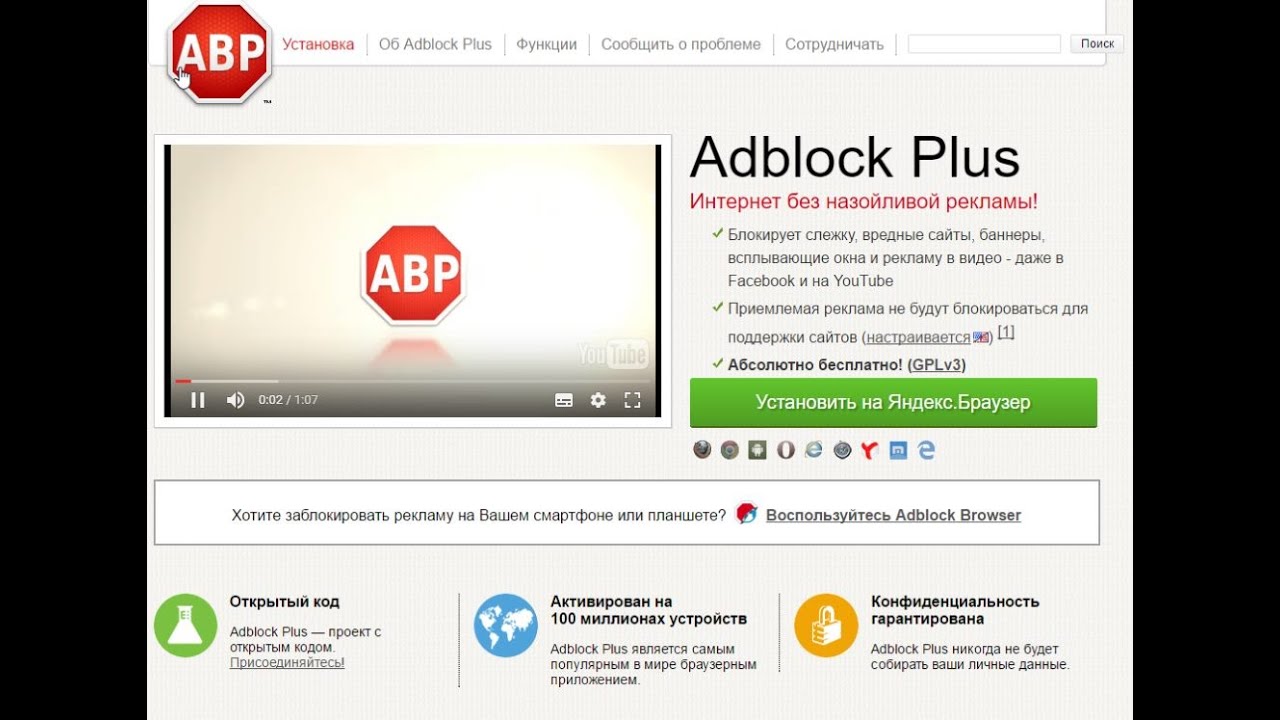 В приложениях найдите YouTube, коснитесь, чтобы просмотреть информацию о приложении.
В приложениях найдите YouTube, коснитесь, чтобы просмотреть информацию о приложении.